setting cpu level что это
Setting cpu level что это
4. ) И еще пару важных плюшек.
Снижаем нагрузку на процессор.
Находим в директории steam\SteamApps\common\dota 2 beta\cfg файл video.txt и меняем значение «setting.mat_queue_mode» «-1» на «setting.mat_queue_mode» «0»
4.1) В директории steam\SteamApps\common\dota 2 beta\ находим файл dota.exe. Клацаем по нему правой кнопкой мышкой перемещаемся на вкладку Совместимость и ставим галку «Отключить композицию рабочего стола»
( Работает только с Windows 7 / Vista only )
4.2) Поставьте параметры вашей видеокарты на максимальную производительность! Это очень- очень влияет на FPS! Делается это через ATI Catalyst Control или NVIDIA Настройки.
+15 FPSна древних NVIDIA.
4.5) Работа с video.txt.
Находим файл steam\SteamApps\common\dota 2 beta\cfg файл video.txt
и заменяем вот эти параметры:
«setting.cpu_level» «0»
«setting.gpu_level» «0»
«setting.gpu_mem_level» «0»
«setting.mem_level» «0»
«setting.mat_vsync» «0»
«setting.mat_triplebuffered» «0»
4.6) Работаем с папкой cfg.
Создаем в папке steam\SteamApps\common\dota 2 beta\cfg
файл autoexec.cfg и прописываем следующие виды конфигов:
Для очень слабых компьютеров:
cl_globallight_shadow_mode 0
r_deferred_height_fog 0
r_deferred_simple_light 1
r_deferrer 0
r_renderoverlayfragment 0
r_screenspace_aa 0
mat_vsync 0
cl_showfps 1
net_graphpos 3
net_graphheight 64
rate 80000
cl_updaterate 40
cl_cmdrate 40
cl_interp 0.05
cl_interp_ratio 1
cl_smoothtime 0
dota_force_right_click_attack 1
cl_globallight_shadow_mode 0
r_deferred_height_fog 0
r_deferred_simple_light 1
r_ssao 0
mat_picmip 2
r_rootlod 2
mat_reducefillrate 1
mat_forceaniso 0
r_shadowrendertotexture 0
r_shadows 0
mat_hdr_level 0
r_WaterDrawReflection 0
r_WaterDrawRefraction 0
r_maxmodeldecal 0
r_ForceWaterLeaf 0
r_maxdlights 15
r_drawdetailprops 0
r_cheapwaterend 0
mat_forcehardwaresync 0
mat_reducefillrate 0
glow_outline_width 9
«dota_cheap_water» «1»
«r_deferred_height_fog» «0»
«r_deferred_simple_light» «1»
«r_screenspace_aa» «0»
«r_deferred_additive_pass» «1»
«r_deferred_specular_bloom» «0»
«r_rootlod» «0»
«r_shadow_half_update_rate» «1»
«r_shadow_half_update_rate» «1»
«r_ssao» «0»
«cl_globallight_shadow_mode» «0»
«cl_particle_fallback_base» «4»
«cl_particle_fallback_multiplier» «0»
«cl_phys_maxticks» «3»
«dota_portrait_animate» «0»
Для средних компьютеров:
cl_globallight_shadow_mode 0
r_deferred_height_fog 0
r_deferred_simple_light 1
r_deferrer 0
r_renderoverlayfragment 0
r_screenspace_aa 0
mat_vsync 0
cl_showfps 1
net_graphpos 3
net_graphheight 64
rate 80000
cl_updaterate 40
cl_cmdrate 40
cl_interp 0.05
cl_interp_ratio 1
cl_smoothtime 0
dota_force_right_click_attack 1
cl_globallight_shadow_mode 0
r_deferred_height_fog 0
r_deferred_simple_light 1
r_ssao 0
4) And a couple of important buns.
Reduce the load on the processor.
Found in the directory steam \ SteamApps \ common \ dota 2 beta \ cfg file and change the value video.txt «setting.mat_queue_mode» «-1» to «setting.mat_queue_mode» «0»
4.1) In the directory steam \ SteamApps \ common \ dota 2 beta \ find the file dota.exe. Klatsat the right button of the mouse move on to the Compatibility tab and put the check «Disable desktop composition»
(This only works with Windows 7 / Vista only)
4.2) Set the parameters of your graphics card for the maximum performance! It’s very, very affects FPS! This is done through the ATI Catalyst Control or NVIDIA Settings.
15 FPSna ancient NVIDIA.
4.5) Working with video.txt.
Find the file steam \ SteamApps \ common \ dota 2 beta \ cfg file video.txt
and replace these options here:
«setting.cpu_level» «0»
«setting.gpu_level» «0»
«setting.gpu_mem_level» «0»
«setting.mem_level» «0»
«setting.mat_vsync» «0»
«setting.mat_triplebuffered» «0»
4.6) work with your cfg.
Create a folder in the steam \ SteamApps \ common \ dota 2 beta \ cfg
your autoexec.cfg and prescribes the following config:
For very weak computers:
cl_globallight_shadow_mode 0
r_deferred_height_fog 0
r_deferred_simple_light 1
r_deferrer 0
r_renderoverlayfragment 0
r_screenspace_aa 0
mat_vsync 0
cl_showfps 1
net_graphpos 3
net_graphheight 64
rate 80000
cl_updaterate 40
cl_cmdrate 40
cl_interp 0.05
cl_interp_ratio 1
cl_smoothtime 0
dota_force_right_click_attack 1
cl_globallight_shadow_mode 0
r_deferred_height_fog 0
r_deferred_simple_light 1
r_ssao 0
mat_picmip 2
r_rootlod 2
mat_reducefillrate 1
mat_forceaniso 0
r_shadowrendertotexture 0
r_shadows 0
mat_hdr_level 0
r_WaterDrawReflection 0
r_WaterDrawRefraction 0
r_maxmodeldecal 0
r_ForceWaterLeaf 0
r_maxdlights 15
r_drawdetailprops 0
r_cheapwaterend 0
mat_forcehardwaresync 0
mat_reducefillrate 0
glow_outline_width 9
«dota_cheap_water» «1»
«r_deferred_height_fog» «0»
«r_deferred_simple_light» «1»
«r_screenspace_aa» «0»
«r_deferred_additive_pass» «1»
«r_deferred_specular_bloom» «0»
«r_rootlod» «0»
«r_shadow_half_update_rate» «1»
«r_shadow_half_update_rate» «1»
«r_ssao» «0»
«cl_globallight_shadow_mode» «0»
«cl_particle_fallback_base» «4»
«cl_particle_fallback_multiplier» «0»
«cl_phys_maxticks» «3»
«dota_portrait_animate» «0»
For mid-range computers:
cl_globallight_shadow_mode 0
r_deferred_height_fog 0
r_deferred_simple_light 1
r_deferrer 0
r_renderoverlayfragment 0
r_screenspace_aa 0
mat_vsync 0
cl_showfps 1
net_graphpos 3
net_graphheight 64
rate 80000
cl_updaterate 40
cl_cmdrate 40
cl_interp 0.05
cl_interp_ratio 1
cl_smoothtime 0
dota_force_right_click_attack 1
cl_globallight_shadow_mode 0
r_deferred_height_fog 0
r_deferred_simple_light 1
r_ssao 0
Result: in the first case, in front of you is a game, the graphics similar to Warcraft: 2, but with a normal FPS.
4) Und ein paar wichtige Brötchen.
Reduzieren Sie die Last auf den Prozessor.
Gefunden im Verzeichnis Steam \ Steamapps \ common \ Dota 2 Beta \ cfg-Datei und ändern Sie den Wert video.txt «setting.mat_queue_mode» «-1» bis «setting.mat_queue_mode» «0»
4.1) Im Verzeichnis Steam \ Steamapps \ common \ Dota 2 Beta \ die Datei finden dota.exe. Klatsat der rechten Taste der Maus bewegen auf die Registerkarte Kompatibilität und legte die Prüfung «Disable desktop composition»
(Dies funktioniert nur mit Windows 7 / Vista nur)
4.2) Stellen Sie die Parameter der Grafikkarte für die maximale Leistung! Es ist sehr, sehr betroffen FPS! Dies wird durch die ATI Catalyst Control oder NVIDIA-Einstellungen vorgenommen.
15 FPSna alten NVIDIA.
4.5) Arbeiten mit video.txt.
Suchen Sie die Datei Steam \ Steamapps \ common \ Dota 2 Beta \ cfg-Datei video.txt
und ersetzen hier die folgenden Optionen:
«Setting.cpu_level» «0»
«Setting.gpu_level» «0»
«Setting.gpu_mem_level» «0»
«Setting.mem_level» «0»
«Setting.mat_vsync» «0»
«Setting.mat_triplebuffered» «0»
4.6) arbeiten mit Ihrem cfg.
Erstellen Sie einen Ordner in der Steam \ Steamapps \ common \ Dota 2 Beta \ cfg
Ihre autoexec.cfg und schreibt folgenden config:
Bei sehr schwachen Rechnern:
cl_globallight_shadow_mode 0
r_deferred_height_fog 0
r_deferred_simple_light 1
r_deferrer 0
r_renderoverlayfragment 0
r_screenspace_aa 0
mat_vsync 0
cl_showfps 1
net_graphpos 3
net_graphheight 64
Rate 80000
cl_updaterate 40
cl_cmdrate 40
cl_interp 0,05
cl_interp_ratio 1
cl_smoothtime 0
dota_force_right_click_attack 1
cl_globallight_shadow_mode 0
r_deferred_height_fog 0
r_deferred_simple_light 1
r_ssao 0
mat_picmip 2
r_rootlod 2
mat_reducefillrate 1
mat_forceaniso 0
r_shadowrendertotexture 0
r_shadows 0
mat_hdr_level 0
r_WaterDrawReflection 0
r_WaterDrawRefraction 0
r_maxmodeldecal 0
r_ForceWaterLeaf 0
r_maxdlights 15
r_drawdetailprops 0
r_cheapwaterend 0
mat_forcehardwaresync 0
mat_reducefillrate 0
glow_outline_width 9
«Dota_cheap_water» «1»
«R_deferred_height_fog» «0»
«R_deferred_simple_light» «1»
«R_screenspace_aa» «0»
«R_deferred_additive_pass» «1»
«R_deferred_specular_bloom» «0»
«R_rootlod» «0»
«R_shadow_half_update_rate» «1»
«R_shadow_half_update_rate» «1»
«R_ssao» «0»
«Cl_globallight_shadow_mode» «0»
«Cl_particle_fallback_base» «4»
«Cl_particle_fallback_multiplier» «0»
«Cl_phys_maxticks» «3»
«Dota_portrait_animate» «0»
Für Mittelklasse-Computer:
cl_globallight_shadow_mode 0
r_deferred_height_fog 0
r_deferred_simple_light 1
r_deferrer 0
r_renderoverlayfragment 0
r_screenspace_aa 0
mat_vsync 0
cl_showfps 1
net_graphpos 3
net_graphheight 64
Rate 80000
cl_updaterate 40
cl_cmdrate 40
cl_interp 0,05
cl_interp_ratio 1
cl_smoothtime 0
dota_force_right_click_attack 1
cl_globallight_shadow_mode 0
r_deferred_height_fog 0
r_deferred_simple_light 1
r_ssao 0
Ergebnis: im ersten Fall, vor Ihnen ist ein Spiel, die Grafik ähnlich Warcraft: 2, aber mit einem normalen FPS.
Как убрать лаги в кс го — Рабочие способы!
Лаги кс го
Настройки графики для уменьшения лагов в кс го
Кстати, если вы еще не вкурсе, то многие профессиональные игроки используют средне-низкие настройки графики. Именно эти настройки с одной стороны не мылят картинку, с другой стороны дают стабильно-высокий fps в игре, что позволяет играть крайне комфортно и иметь хорошие результаты во время матчей.
Правильная настройка графики зачастую позволяет получить стабильный прирост fps, который зависит от многих факторов. Соответственно если fps в игре проседает, то вам необходимо изучить данный блок и подстроить графику в Counter Strike Global Offensive под себя.
Качество теней. Данный параметр отвечает за качество отображения теней, отбрасываемых объектами в игре. Максимальное значение данного параметра позволяет получить превосходную картинку, однако сильно снижает производительность, поэтому для повышения фпс, необходимо установить в положении “Очень низкое”.
Детализация моделей и текстур. Параметр влияет на “Четкость” изображения и моделей в игре. Уменьшение значения данного параметра значительно увеличит общую производительность в игре, однако это сильно повлияет на качество изображения, поэтому рекомендуется установка в “Низкое” или “Среднее” значение, в зависимости от производительности вашего компьютера.
Детализация эффектов. Параметр влияет на качество всех визуальных эффектов в Counter Strike Global Offensive. От данного параметра зависит производительность кс го, однако, если вы его уменьшите до минимального значение, тогда есть шанс получения артефактов в игре, именно поэтому стоит устанавливать данное значение в состояние “Низкое”.
Детализация шейдеров. Соседний с тенями параметр. Устанавливает общее качество освещения и теней в игре. При установке данного значение в максимальное положения получиться очень сочная картинка, однако производительность пойдет на нет. Оптимальные настройки для данного параметра необходимо установить в “Низкое” значение.
Многоядерная обработка. Данный параметр позволяет игре использовать все свободные ядра системы. При включеии данного параметра игра задействует все свободные ядра, что с одной стороны увеличит производительность, с другой улучшит качество графики в кс го.
Режим сглаживания множественное выборкой. Установка данного параметра позволяет сглаживать неровности объектов. Данный параметр позволяет устранять эффект лесенки в игре. Однако, работа данного параметра требует дополнительных ресурсов компьютера, именно поэтому для максимальной производительности, необходимо данный параметр отключать в игре, устанавливая значение “Нет”.
Режим фильтрации текстур. Установка данного параметра позволяет улучшить общий вид текстур в игре. Визуальная характеристика, для повышения производительности, необходимо переключить ее в положение “Билинейная”.
Сглаживание с помощью FXAA. Включение параметра активирует дополнительную обработку краев фигур, что в свою очередь убирает эффект лесенки. Включение параметра значительно снизит производительность игры, поэтому необходимо устанавливать данный параметр в положение “Выкл”
Вертикальная синхронизация. Данный параметр создан с целью стабилизации изображения в игре. Очень сильно влияет на производительность, именно поэтому необходимо данный параметр отключать. Для этого переведите значение параметра в положение “Выкл”.
Размытия движения. Данный параметр представляет собой особый эффект, созданный для сглаживания перемещения при резких движениях и поворотах в игре. Отключение данного параметра позволит добиться прироста общего фпс в игре. Данный параметр необходимо установить в положении “Выкл”.
Параметры запуска кс го
Для настройки параметров запуска сделайте следующее:
Здесь, каждое значение параметра, отвечает за определенные функции, где
+ cl_forcepreload 1 — предварительно загружает все текстуры в самом начале загрузки карты. Позволяет иметь стабильный прирост фпс в игру, так как в процессе игры текстуры не загружаются, а беруться из памяти.
-novid – Отключает начальную заставку. Что позволяет загружать карту значительно быстрее.
-threads x – Параметр позволяет установить общее количество потоков используемых в игре. Где “x” это то число потоков, которое выдает ваш процессор. Для выяснения поточности своего процессора, введите его название в поиск и перейдите на официальный сайт. Далее посмотрите максимально доступные потоки. К примеру процессор i3 3210 имеет 2 ядра, однако он работает в 4 потока. Дополнительные потоки позволят улучшить производительность игры.
-nod3d9ex – Данный параметр активирует в игре использование старых библиотек, которые в свою очередь дают преимущество в виде стабильного прироста фпс в игре.
Настройки сети для уменьшения лагов в кс го
Но для начала уточните свой тарифный план, возможно он не подходит для игр и его стоит поменять. Благо провайдеров сейчас достаточно и вы наверняка найдете для себя заманчивое предложение с выгодным интернетом и хорошим тарифом для онлайн гемблинга.
Также рекомендуется проверить кабель на предмет повреждений, потому как если кабель поврежден, то качество сигнала меняется, а как следствие идут лаги в игре.
Также учтите, что играть нужно строго через кабель, а не Wifi как многие привыкли. Данная технология не обеспечивает должной стабильности соединения, что может сказаться на общей плавности игры.
Если совсеми пунктами вы разобрались, но должного эффекта так и не добились, вероятнее всего вам стоит воспользоваться следующими консольными командами:
Хотя данные команды созданы с целью уменьшения лагов в игре за счет оптимизации отправляемых пакетов, вы должны понимать, что многое в игре зависит от качества интернет соединения. Именно поэтому, вам первым делом необходимо разобраться именно со своим тарифом. Если все с ним в порядке, тогда возможно стоит позвонить своему провайдеру и оставить заявку на устранение неполадок и настройки интернета.
Консольные команды для уменьшения лагов в кс го
Список консольных команд
Использование cfg файла autoexec.cfg для уменьшения лагов в кс го
Для этого используйте следующий список консольных команд:
r_cheapwaterend “1”
r_cheapwaterstart “1”
r_dynamic “0”
r_drawtracers_firstperson “0”
r_eyegloss “0”
r_eyemove “0”
r_eyeshift_x “0”
r_eyeshift_y “0”
r_eyeshift_z “0”
r_eyesize “0”
sys_antialiasing “0”
sys_refldetail “0”
muzzleflash_light “0”
cl_debugrumble “0”
cl_detail_avoid_force “0”
cl_detail_avoid_radius “0”
cl_detail_avoid_recover_speed “0”
cl_detail_max_sway “0”
cl_freezecampanel_position_dynamic “0”
fps_max “0”
fps_max_menu “0”
Данный список необходимо перенести с в отдельный файл, где они будут активироваться автоматически при каждом запуске игры. Для того необходимо открыть папку с файлами конфигураций (cfg) находящихся по адресу ( Steam\steamapps\common\Counter-Strike Global Offensive\csgo\cfg ) и создать там новый ‘autoexec.cfg’. После чего открываете его и прописываете в нем полный набор команд. Далее при запуске игры, эти консольные команды будут автоматически использованы при любых запусках игры и прописывать их более не придется.
Настройки видеокарты NVIDIA для уменьшения лагов в кс го
Настройка видеокарты позволяет получить стабильный прирост фпс в игре. 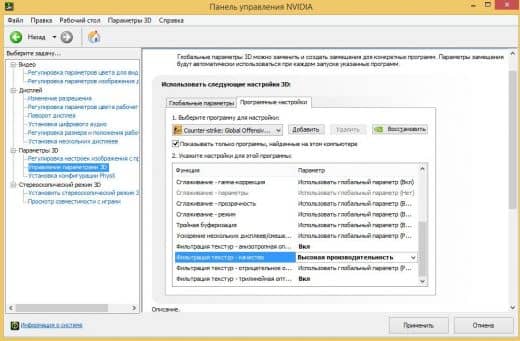
Как повысить FPS в CS:GO
Настройка конфигурационного файла ‘video.txt’.
Увеличение файла подкачки в Windows.
Параметры быстродействия Windows.
Для ускорения работы программы вам стоит отключить некоторые ее параметры, которые позволят значительно повысить общую производительность системы и повешение фпс в игре. Для осуществления данной операции вам необходимо выполнить ряд действий, а именно:
Очистка windows
Программа абсолютно безопасна и крайне полезна. Найти ее вы можете в свободном доступе, конечно, если она не была установлена вами ранее.
Для восстановления системы запустите общий анализ, программа сама найдет проблемы в системе и устранит их. Личного вмешательства в программу не требуется.
Заключение
Грамотная настройка Counter Strike Global Offensive позволит запускать игру с достойным fps даже на старых компьютерах. В данной статье мы постарались разобрать самые действенные и рабочие методы уменьшения лагов в игре. Наверняка это не полный список всех методов, однако, применив данные методы в комплексе, вы наверняка заметите солидный прирост фпс в кс го и значительное уменьшение лагов в нем.
ФПС в КС ГО: как повысить на ноутбуках и слабых компах
В этой теме речь пойдет о том, как максимально повысить ФПС в КС ГО, что делать, если лагает cs:go и как повысить ФПС через консоль в КС ГО
Как увеличить ФПС в КС ГО.
Для начала несколько общих правил.
Если вам этого не достаточно, идем дальше более подробно.
Как поднять ФПС в КС ГО на слабом ПК.
Если проделанных действий вам мало, то можно использовать консольные команды КС ГО для повышения ФПС.
Итак, как поднять ФПС в КС ГО на слабом ноутбуке.
Не все настройки в игре можно понизить до минимума, но сделать это можно вручную. Ищем файл txt (C — Program files — Steam — userdata ) с настройками графики. Ищем папку 730 затем local — cfg — video.txt. Открываем документ текстовым редактором и ставим нули в следующих строчках.
На пиратке
Какие есть команды для поднятия ФПС в КС ГО на пиратке: запустите 7Launcher CS:GO, затем в настройках нажмите «Восстановить игру» там же можно будет прописать параметры запуска.
На видеокарте Nvidea


как повысить ФПС в КС ГО nvidia: идите в настройки и выставляйте их как показано на картинке.
На видеокарте AMD
как повысить ФПС в КС ГО amd: идем в AMD Radeon Settings, выставляем настройки как на картинке.

Как повысить ФПС в КС ГО через консоль
Еще один способ — это команды для повышения ФПС в КС ГО в консоли. Вот несколько консольных команд.
Как посмотреть ФПС в CS:GO
Легкий способ посмотреть и отслеживать ФПС в процессе игры:
В консоли вбиваем команду net_graph 1. В углу появится показатель ФПС, чтобы убрать его отображение в консоли заменяем единицу на ноль: net_graph 0.
Есть еще несколько полезных консольных команд для отслеживания ФПС и его настройки.
Средними показателями ФПС в игре считаются 80-100, при ФПС в 120 играть максимально комфортно, если вы не мувимейкер, то вам должно хватить 120.
Слабый пк
04 Aug 2014 в 03:52
04 Aug 2014 в 03:52 #1
Я являюсь обладателем слабого пк, но с БОЛЬШИМИ усилиями я выдавливаю 120 фпс из доты, но во время игры падает до 40-30 фпс. Пытался играть на 60 фпс, также падает до 30, кто подскажет в чем дело, пробовал все.
Так же странности, при игре 60 фпс, картинка кажется на 30, когда апаю до 80 еще хуже, только и 120 спасает.
04 Aug 2014 в 03:55 #2
Я являюсь обладателем слабого пк, но с БОЛЬШИМИ усилиями я выдавливаю 120 фпс из доты, но во время игры падает до 40-30 фпс. Пытался играть на 60 фпс, также падает до 30, кто подскажет в чем дело, пробовал все.
Так же странности, при игре 60 фпс, картинка кажется на 30, когда апаю до 80 еще хуже, только и 120 спасает.
у меня брат играет на древнем ноуте которые еле еле в доте выдает 14-17 фпс,и играет норм привык уже,ещё даже умудряется рампаги делать,так что ты со своими 60 фпс просто извини меня зажрался)
04 Aug 2014 в 04:09 #3
«config»
<
«VendorID» «VENDORID»
«DeviceID» «DEVICEID»
«setting.fullscreen» «FULLSCREEN»
«setting.nowindowborder» «BORDERLESSWINDOWMODE»
«setting.aspectratiomode» «SCREENOPTIMALASPECTRATIO»
«setting.mat_monitorgamma» «SCREENOPTIMALGAMMA»
«setting.defaultres» «SCREENOPTIMALWIDTH»
«setting.defaultresheight» «SCREENOPTIMALHEIGHT»
«setting.mat_vsync» «1»
«setting.mat_triplebuffered» «0»
«setting.mat_queue_mode» «0»
«setting.cpu_level» «0»
«setting.gpu_level» «0»
«setting.gpu_mem_level» «0»
«setting.mem_level» «0»
«setting.cl_globallight_shadow_mode» «0»
«setting.cl_particle_fallback_base» «0»
«setting.cl_particle_fallback_multiplier» «0»
«setting.cl_phys_maxticks» «0»
«setting.dota_ambient_creatures» «0»
«setting.dota_ambient_creatures_pop» «0»
«setting.dota_cheap_water» «1»
«setting.r_deferred_additive_pass» «0»
«setting.r_deferred_height_fog» «0»
«setting.r_deferred_simple_light» «0»
«setting.r_deferred_specular» «0»
«setting.r_deferred_specular_bloom» «0»
«setting.r_shadow_half_update_rate» «0»
«setting.r_screenspace_aa» «0»
«setting.r_screenspace_aa_technique» «0»
«setting.r_ssao» «0»
«setting.r_dota_protrait_animate» «0»
«setting.mat_picmip» «2»
«setting.mat_viewportscale» «0.6»
«setting.version» «1»
«setting.version_advanced_video» «1»
>
(в первых строчках где значение задано словами а не цифрами ты прописываешь то что у тебя стояло в video.txt)
также ставишь на оба файла значение «только чтение»




